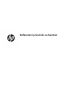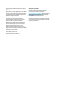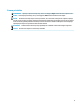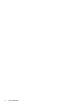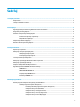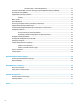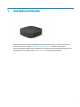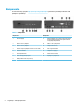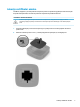Referentni priručnik za hardver
© Copyright 2019 HP Development Company, L.P. DisplayPort™ i logotip DisplayPort™ su zaštitni znaci u vlasništvu udruženja Video Electronics Standards Association (VESA®) u Sjedinjenim Državama i drugim zemljama. Podaci koji su ovdje sadržani podliježu promjenama bez prethodne najave. Jedina jamstva za HP-ove proizvode i usluge definirana su izričitim jamstvenim izjavama koje se isporučuju uz te proizvode i usluge. Ništa od ovdje navedenoga ne smije se smatrati dodatnim jamstvom.
O ovom priručniku UPOZORENJE! OPREZ: Upućuje na opasne situacije koje, ako se ne izbjegnu, mogu uzrokovati teške ozljede ili smrt. Naznačuje opasnost koja, ako je ne izbjegnete, može uzrokovati lakše ili teže ozljede. VAŽNO: Označava informacije koje se smatraju važnima, ali ne vezanima uz mogućnost ozljede (na primjer, poruke vezane uz štetu na imovini). Upozorava korisnika da nepridržavanje postupka točno kao što je opisano može uzrokovati gubitak podataka te oštećenje hardvera ili softvera.
iv O ovom priručniku
Sadržaj 1 Značajke proizvoda ........................................................................................................................................ 1 Komponente .......................................................................................................................................................... 2 Lokacije certifikata i oznaka ..................................................................................................................................
Computer Setup – Advanced (Napredno) ....................................................................... 31 Promjena postavki BIOS-a pomoću uslužnog programa HP BIOS konfiguracije (HPBCU) .................................. 32 Ažuriranje ili vraćanje BIOS-a .............................................................................................................................. 35 Dijagnostika i rješavanje problema ......................................................................................
1 Značajke proizvoda Ovaj priručnik opisuje značajke tankog klijenta. Za više informacija o hardveru i softveru instaliranom na ovom tankom klijentu, posjetite http://www.hp.com/go/quickspecs i potražite ovaj tanki klijent. Za vaš su tanki klijent dostupne razne mogućnosti. Za više informacija o nekim dostupnim mogućnostima, posjetite HP-ovo web-mjesto na adresi http://www.hp.com i potražite svoj tanki klijent.
Komponente Za više informacija, posjetite http://www.hp.com/go/quickspecs i potražite svoj tanki klijent da biste našli QuickSpecs specifikacije. Tablica 1-1 Komponente 2 Komponenta Komponenta 1 Gumb napajanja 9 Dodatni priključak. Ako se koristi, može pružiti dvojne konektore koaksijalnog kabela za vanjsku antenu ili serijski priključak (prikazano) 2 USB-A 3.1 Gen 1 priključak 10 USB-A 3.1 Gen 1 priključci (2) 3 USB-A 3.1 Gen 2 priključak 11 Priključci USB-A 2.
Lokacije certifikata i oznaka Certifikate, naljepnice s pravnim podacima i serijski broj nalaze se ispod bočnog poklopca. Neka vam serijski broj bude dostupan kada se obraćate za pomoć HP-ovoj službi za podršku korisnicima. UPOZORENJE - OPASNOST OD OPEKLINA! Da biste smanjili mogućnost ozljeda izazvanih visokom temperaturom, odspojite kabel za napajanje iz utičnice izmjeničnog napajanja i pričekajte 15 minuta da bi se unutarnje komponente ohladile prije no što uklonite pristupnu ploču. 1.
2 Postavljanje Ugradnja postolja ili odobrenog VESA 100 nosača za montažu VAŽNO: Ukoliko tanki klijent nije montiran s odobrenim VESA® 100 nosačem za montažu, mora se koristiti priključen na postolje sustava kako bi osigurali ispravan protok zraka oko sustava. Tanki klijent možete koristiti u okomitom (tower) ili vodoravnom (desktop) usmjerenju, a postolje se dostavlja s tankim klijentom. 1. Uklonite ili onemogućite sve sigurnosne uređaje koji sprečavaju otvaranje tankog klijenta. 2.
● Pričvrstite postolje na desnu stranu tankog klijenta za korištenje u vodoravnom položaju. UPOZORENJE - OPASNOST OD OPEKLINA! Da biste smanjili rizik ozljeda ili oštećenja opreme izazvanih strujnim udarom, visokom temperaturom površina ili pojavom vatre, odspojite kabel za napajanje iz utičnice izmjeničnog napajanja i pričekajte 15 minuta da bi se unutarnje komponente ohladile prije no što uklonite pristupnu ploču. a.
Osiguravanje tankog klijenta Tanki klijenti predviđeni su za prihvat sigurnosnog kabela. Sigurnosni kabel sprječava neovlašteno uklanjanje tankog klijenta. Da biste naručili ovu mogućnost, posjetite HP-ovo web-mjesto na adresi http://www.hp.com i potražite svoj tanki klijent. 1. Pronađite utor za sigurnosni kabel na stražnjoj ploči. 2. Umetnite sigurnosni kabel u utor, a zatim okrenite ključ kako biste ga zaključali.
Montaža i usmjeravanje tankog klijenta Ovaj tanki klijent sadrži četiri montažne točke na desnoj strani tankog klijenta. Ove montažne točke su sukladne standardu VESA (Udruga za videoelektroničke standarde) 100, koji obuhvaća standardna sučelja za različite nosače za montažu i pribor. HP nudi brojne nosače za montažu koji omogućuju sigurnu montažu tankog klijenta u raznim okruženjima i položaja. Slijedite upute proizvođača uređaja za instalaciju odobrenog nosača za montažu.
Podržano usmjerenje i smještanje VAŽNO: Morate se pridržavati smjernica za usmjerenje koje podržava HP kako biste osigurali pravilan rad tankog klijenta. Ukoliko tanki klijent nije montiran s odobrenim VESA 100 nosačem za montažu, morate ga koristiti priključenog na postolje sustava kako biste osigurali ispravan protok zraka oko sustava. HP-ovi tanki klijenti su jedinstveno dizajnirani za postavljanje i usmjeravanje u 6 različitih položaja kako bi se podržao svaki mogući scenarij implementacije. 8 1.
3. Vodoravna Plus - ovo je tipično usmjerenje za postavljanje tankog klijenta na vodoravnu ravnu površinu, odnosno na radnu površinu, s postoljem sustava pričvršćenim na bočnu stranu tankog klijenta. NAPOMENA: Ako je tanki klijent postavljen ispod stalka za monitor, ostavite najmanje 2,54 cm (1 inč) slobodnog prostora. 4.
5. Okvir Plus - ovo usmjerenje se koristi za postavljanje tankog klijenta na okomitu ravnu površinu, odnosno na zid, tako da su prednji ulazni/izlazni priključci i gumb za uključivanje okrenuti prema gore. VAŽNO: Usmjerenje Okvir Plus nije podržano kada je tanki klijent konfiguriran s karticom mrežnog sučelja (NIC) za povezivanje putem optičkih vlakana u PCIe utoru za proširenje. 6.
Nepodržano smještanje HP ne podržava sljedeća smještanja za tanki klijent: VAŽNO: Nepodržano smještanje tankih klijenata može izazvati prestanak rada i/ili oštetiti uređaje. Tanki klijenti zahtijevaju pravilnu ventilaciju za održavanje radne temperature. Nemojte blokirati ventilacijske otvore. Usmjerenje Okvir Plus nije podržano kada je tanki klijent konfiguriran s karticom mrežnog sučelja (NIC) za povezivanje putem optičkih vlakana u PCI Express utoru za proširenje.
Priključivanje kabela napajanja 1. Priključite kabel za napajanje na prilagodnik napajanja (1). 2. Kabel za napajanje priključite u utičnicu izmjeničnog napajanja (2). 3. Povežite prilagodnik napajanja na tanki klijent (3). Rutinsko održavanje tankog klijenta Za pravilno održavanje tankog klijenta koristite sljedeće informacije: 12 ● Nikad ne koristite tanki klijent s uklonjenom stražnjom pristupnom pločom.
3 Promjene hardvera Upozorenja i opomene Obavezno pročitajte sve primjenjive upute, opomene i upozorenja u ovom priručniku prije izvođenja nadogradnje. UPOZORENJE! Kako bi se smanjila opasnost ozljeda ili oštećenja uređaja zbog strujnog udara, vrućih površina ili požara: Odspojite kabel napajanja izmjeničnom strujom iz električne utičnice i pričekajte da se interne komponente sustava ohlade prije dodirivanja.
Uklanjanje i zamjena pristupne ploče Uklanjanje pristupne ploče UPOZORENJE! Da biste smanjili opasnost od tjelesne ozljede ili oštećenja opreme uslijed električnog udara, vrućih površina ili požara, uvijek koristite tanki klijent s pristupnom pločom na mjestu. Osim poboljšanje sigurnosti, pristupna ploča može pružiti važne upute i podatke za identifikaciju, koji mogu biti izgubljeni ako ne koristite pristupnu ploču.
8. Podignite pristupnu ploču sa stražnje strane sustava, a zatim povucite pristupnu ploču prema stražnjoj strani sustava da biste je uklonili. Postavljanje pristupne ploče Za postavljanje pristupne ploče: 1. Postavite prednju stranu pristupne ploče na prednju stranu kućišta i pritisnite stražnji rub prema dolje dok ne sjedne na mjesto. 2.
3. Vratite postolje tankog klijenta. 4. Ponovno priključite kabel za napajanje i uključite tanki klijent. 5. Zaključajte sve sigurnosne uređaje koji su bili isključeni pri uklanjanju pristupne ploču tankog klijenta. Lociranje unutarnjih komponenti Tablica 3-1 Unutarnje komponente Komponenta 1 WLAN kartica (odabrani modeli) 2 Baterija 3 M.2 SATA flash modul za pohranu 4 M.
UPOZORENJE - OPASNOST OD OPEKLINA! Bez obzira je li računalo uključeno ili isključeno, matična će ploča biti pod naponom sve dok je sustav priključen na aktivnu utičnicu. Odspojite kabel za napajanje izmjeničnom strujom kako biste izbjegli oštećenje unutarnjih komponenti tankog klijenta.
12. Umetnite novi flash modul za pohranu u M.2 utor na matičnoj ploči i čvrsto pritisnite konektore modula u utor. NAPOMENA: Flash modul za pohranu moguće je ugraditi samo na jedan način. 13. Pritisnite flash modul za pohranu prema dolje i upotrijebite odvijač za zatezanje vijka i pričvršćivanje modula na matičnu ploču. 14. Vratite pristupnu ploču i zatvorite zasun, a zatim ponovo postavite stražnju ulazno-izlaznu ploču. Pogledajte Uklanjanje i zamjena pristupne ploče na stranici 14. 15.
UPOZORENJE - OPASNOST OD OPEKLINA! Bez obzira je li računalo uključeno ili isključeno, matična će ploča biti pod naponom sve dok je sustav priključen na aktivnu utičnicu. Odspojite kabel za napajanje izmjeničnom strujom kako biste izbjegli oštećenje unutarnjih komponenti tankog klijenta.
10. Za umetanje nove baterije uvucite jedan rub zamjenske baterije pod rub držača (1), stranom s pozitivnim polom okrenutom prema gore. Drugi rub pogurnite prema dolje dok stezaljke ne škljocnu preko drugog ruba baterije (2). 11. Vratite pristupnu ploču i zatvorite zasun, a zatim ponovo postavite stražnju ulazno-izlaznu ploču. Pogledajte Uklanjanje i zamjena pristupne ploče na stranici 14. 12. Vratite postolje tankog klijenta. 13. Ponovno priključite kabel za napajanje i uključite tanki klijent. 14.
1. Uklonite ili onemogućite sve sigurnosne uređaje koji sprečavaju otvaranje tankog klijenta. 2. Iz tankog klijenta uklonite sve uklonjive medije, poput USB izbrisivih memorijskih pogona. 3. Pravilno isključite tanki klijent putem operacijskog sustava, a zatim isključite vanjske uređaje. 4. Izvadite kabel napajanja iz električne utičnice i odvojite vanjske uređaje.
DDR4-SDRAM SODIMM-ovi Za ispravan rad sustava, SODIMM-ovi moraju zadovoljavati sljedeće specifikacije: ● standardni 260-pinski ● bez međuspremnika, usklađeni s ne-ECC DDR4 SDRAM ● poštuje obvezne Joint Electronic Device Engineering Council (JEDEC) specifikacije Tanki klijent podržava sljedeće module: ● memorijske module od 4 GB, 8 GB i 16 GB bez ECC-a ● jednostrane ili dvostrane SODIMM-ove NAPOMENA: Sustav neće ispravno raditi ako je instaliran nepodržani SODIMM memorijski modul.
VAŽNO: Prije nego što dodate ili izvadite memorijske module, morate odspojiti kabel napajanja i pričekati najmanje 30 sekundi da nestane zaostali napon. Sve dok je tanki klijent priključen na zidnu utičnicu, memorijski moduli će biti pod naponom, bez obzira je li tanki klijent uključen u utičnicu napajanja. Dodavanje ili vađenje memorijskih modula dok je napon prisutan može dovesti do nepopravljivog oštećenja memorijskih modula ili matične ploče.
13. Poravnajte poklopac odjeljka za memoriju s dva nosača i spojnicama na dnu odjeljka, a zatim postavite poklopac odjeljka za memoriju preko SODIMM-ova. SAVJET: Male spojnice su u paru. Kada je odjeljak pravilno postavljen, jedna iz svakog para će biti unutar odjeljka, a jedna će biti izvan. 14. Vratite pristupnu ploču i zatvorite zasun, a zatim ponovo postavite stražnju ulazno-izlaznu ploču. Pogledajte Uklanjanje i zamjena pristupne ploče na stranici 14. 15.
4 Otklanjanje poteškoća Uslužni program Computer Setup (F10), postavke BIOS-a Uslužni programi Computer Setup (F10) Uslužni program Computer Setup (F10) možete koristiti za sljedeće: ● Promjenu tvornički zadanih postavki. ● Namještanje datuma i vremena sustava. ● Namještanje, prikaz, promjenu ili potvrdu konfiguracije sustava, zajedno s postavkama procesora, grafike, memorije, zvuka, medija za pohranu, komunikacija i ulaznih uređaja.
4. Na izborniku programa Computer Setup nalazi se pet naslova: File (Datoteka), Storage (Pohrana), Security (Sigurnost), Power (Napajanje) i Advanced (Napredno). 5. Koristite tipke sa strelicama (lijevo i desno) za odabir odgovarajućeg naslova. Koristite tipke sa strelicama (gore i dolje) za odabir mogućnosti koju želite i pritisnite tipku enter. Da biste se vratili na izbornik programa Computer Setup, pritisnite tipku esc. 6.
Computer Setup – File (Datoteka) NAPOMENA: Podrška za neke mogućnosti programa Computer Setup može se razlikovati ovisno o konfiguraciji hardvera.
Computer Setup – Storage (Pohrana) Tablica 4-3 Computer Setup (Postavljanje računala) – Storage (Skladištenje) Mogućnost Opis Device Configuration (Konfiguracija uređaja) Prikazuje popis svih ugrađenih uređaja za pohranu kojima upravlja BIOS. Nakon odabira nekog uređaja, prikazat će se detaljne informacije i mogućnosti. Mogu se prikazati sljedeće opcije: Hard Disk (Tvrdi disk): Veličina, model, verzija firmvera, serijski broj.
Computer Setup – Security (Sigurnost) NAPOMENA: Podrška za neke mogućnosti programa Computer Setup može se razlikovati ovisno o konfiguraciji hardvera. Tablica 4-4 Computer Setup (Postavljanje računala) – Security (Sigurnost) Mogućnost Opis Setup Password (Lozinka za postavu) Omogućava da postavite i omogućite lozinku za postavljanje (administratorsku). Power-On Password (Lozinka pri uključivanju) Omogućava da postavite i omogućite lozinku pri uključivanju.
Tablica 4-4 Computer Setup (Postavljanje računala) – Security (Sigurnost) (Nastavak) Mogućnost Opis System IDs (ID-i sustava) Omogućuje da postavite: System Security (Sigurnost sustava) ● Oznaka imovine (identifikator od 18 bajta) – Broj za identifikaciju imovine koji tvrtka dodjeljuje računalu.
Computer Setup – Power (Napajanje) NAPOMENA: Podrška za neke mogućnosti programa Computer Setup može se razlikovati ovisno o konfiguraciji hardvera.
Tablica 4-6 Computer Setup (Postavljanje računala) – Advanced (Napredno) (Nastavak) Mogućnost Naslov POST-a daje vam i više vremena da pritisnete tipku F10 za ulazak u Computer (F10) Setup. Zadano je „None“ (Bez odgode). ● Zaobiđite F1 upit pri promjenama konfiguracije (omogući ili onemogući). ● Izvor pokretanja za buđenje s udaljene lokacije (lokalni tvrdi disk/udaljeni poslužitelj). Omogućuje vam da postavite izvor s kojeg računalo uzima datoteke za pokretanje pri buđenju s udaljene lokacije.
Tablica 4-7 Postavke BIOS-a koje se mogu promijeniti u operacijskom sustavu BIOS postavke Zadana vrijednost Druge vrijednosti Jezik Engleski Francuski, španjolski, njemački, talijanski, danski, finski, nizozemski, norveški, portugalski, švedski, japanski Postavljanje vremena 00:00 00:00:23:59 Postavljanje dana 01/01/2011 01/01/2011 do trenutnog datuma Zadane postavke Nema Spremi trenutne postavke kao zadane; Vrati tvorničke postavke kao zadane Primijeni zadano i izađi Onemogući Omogući SAT
Tablica 4-7 Postavke BIOS-a koje se mogu promijeniti u operacijskom sustavu (Nastavak) 34 BIOS postavke Zadana vrijednost Druge vrijednosti Sigurno pokretanje sustava Onemogući Omogući (Napomena: Zadana vrijednost odstupa ovisno o OS-u) Brisanje ključeva sigurnog pokretanja Ne briši Briši Vlasništvo ključa HP ključevi Prilagođeni ključevi Brzo pokretanje Onemogući Omogući (Napomena: Zadana vrijednost odstupa ovisno o OS-u) Upravljanje napajanjem u izvođenju Omogući Onemogući Ušteda napaj
Tablica 4-7 Postavke BIOS-a koje se mogu promijeniti u operacijskom sustavu (Nastavak) BIOS postavke Zadana vrijednost Druge vrijednosti Preuzimanje ROM-a mogućnosti PCIE utora Omogući Ne pokreći Preuzimanje ROM-a mogućnosti M.2 PCIE utora Omogući Ne pokreći Ažuriranje ili vraćanje BIOS-a HP Device Manager HP Device Manager možete koristiti za ažuriranje BIOS-a tankog klijenta.
vrijednosti kako biste zajamčili ispravnost platforme (BDE je jedan takav primjer) prije ažuriranja BIOS-a. Nakon ažuriranja BIOS-a, ponovno omogućite funkcije i iznova pokrenite sustav kako biste mogli provesti nova mjerenja. Način hitnog oporavka Boot Block Ako nije uspjelo ažuriranje BIOS-a (na primjer, ako je napajanje izgubljeno tijekom ažuriranja), BIOS sustava može se oštetiti.
Da biste omogućili ili onemogućili WOL: 1. Uključite ili ponovno pokrenite računalo. 2. Pritisnite esc ili F10 kad se pri dnu zaslona pojavi poruka „Press ESC key for Startup Menu“ (Pritisnite tipku ESC da biste pristupili izborniku za pokretanje). NAPOMENA: Ako ne pritisnete tipku esc ili F10 u odgovarajućem trenutku, morate ponovno pokrenuti računalo i, kada žaruljica monitora postane zelena, pritisnuti esc ili F10 za pristup programu. 3.
UPOZORENJE - OPASNOST OD OPEKLINA! Bez obzira je li računalo uključeno ili isključeno, matična će ploča biti pod naponom sve dok je sustav priključen na aktivnu utičnicu. Odspojite kabel za napajanje izmjeničnom strujom kako biste izbjegli oštećenje unutarnjih komponenti tankog klijenta.
Tumačenje POST dijagnostičkih žaruljica prednje ploče i zvučnih kodova U ovom dijelu su opisani kodovi žaruljica na prednjoj ploči, kao i zvučni signali koji se mogu javiti prije ili tijekom POST-a, a uz koje nisu nužno vezani kodovi grešaka ili tekstualne poruke. UPOZORENJE - OPASNOST OD OPEKLINA! Bez obzira je li računalo uključeno ili isključeno, matična će ploča biti pod naponom sve dok je sustav priključen na aktivnu utičnicu.
Tablica 4-12 Tumačenje POST dijagnostičkih žaruljica prednje ploče i zvučnih kodova (Nastavak) Zbivanje Žaruljica napajanja treperi crveno četiri puta, jednom svake sekunde, nakon čega slijedi stanka od dvije sekunde. Zvučni signali 4 Mogući uzrok Prekid napajanja (napajanje je preopterećeno). Preporučena radnja 3. Ako je ventilator uključen i pravilno postavljen, ali se ne vrti, problem je možda u ventilatoru procesora. Kontaktirajte HP za pomoć. 4.
Tablica 4-12 Tumačenje POST dijagnostičkih žaruljica prednje ploče i zvučnih kodova (Nastavak) Zbivanje Zvučni signali Mogući uzrok Preporučena radnja 3. Provjerite je li kabel priključen na napajanje izmjeničnom strujom. 4. Zatvorite računalo i ponovno spojite kabel za napajanje. 5. Pokušajte uključiti računalo. 6. Zamijenite računalo. Otklanjanje poteškoća Osnovna pomoć pri rješavanju problema Ako tanki klijent ima problema s radnom ili se ne uključuje, pregledajte sljedeće stavke.
Tablica 4-13 Osnovna pomoć pri rješavanju problema i njihova rješenja (Nastavak) Problem Postupci novopriključene USB periferije ne dovršavaju radnje svog uređaja. Video ništa ne prikazuje. 1. Provjerite je li svjetlina monitora postavljena na čitljivu razinu. 2. Provjerite je li monitor u redu tako da ga povežete na poznato, ispravno računalo i provjerite svijetli li svjetlo na njegovoj prednjoj strani zeleno (pod pretpostavkom da je monitor usklađen s Energy Star standardom).
Ako radite u Linux okruženju, idite na korak 3. 2. Ako radite u Microsoft RIS PXE okruženju, pritisnite tipku F12 da biste aktivirali pokretanje mrežne usluge čim se DHCP IP informacije pojave na zaslonu. Ako se tanki klijent ne pokrene na mreži, poslužitelj nije konfiguriran za PXE. Ako ste propustili F12 upit, sustav će pokušati pokretanje s ATA flasha koji ne postoji. Poruke na zaslonu će glasiti: POGREŠKA: Nije disk sustava ili greška diska. Zamijenite i pritisnite bilo koju tipku kada budete spremni.
– Stvaranje USB flash pogona za pokretanje iz datoteke slike u lokalnoj pohrani – Kopiranje .ibr datoteke slike s USB flash pogona u lokalnu pohranu – Vraćanje rasporeda USB flash pogona Možete koristiti USB flash pogon za pokretanje izrađen pomoću HP ThinUpdate za postavljanje slike HP tankog klijenta na drugi HP tanki klijent istog modela s istim operacijskim sustavom.
● Kompleti kabela napajanja moraju imati minimalni strujni kapacitet od 10 ampera i minimalnu naponsku klasu od 125 ili 250 V, prema zahtjevima energetskog sustava u svakoj pojedinoj državi ili regiji. ● Spojni priključci moraju udovoljavati mehaničkoj konfiguraciji prema standardu EN 60 320/IEC 320 za C13 utikače koji se spajaju na ulaze na poleđini računala.
Tablica 4-15 Preduvjeti za kabel napajanja za određene države i regije (Nastavak) Država/regija Ovlaštena agencija Broj primjenjive bilješke Sjedinjene Države UL 2 1. Fleksibilni kabel mora biti tipa HO5VV-F, trožilni, 0,75 mm² dimenzije vodiča. Spojevi kompleta kabela napajanja za napajanje (utikač za uređaj i za zidnu utičnicu) moraju nositi certifikacijsku oznaku agencije odgovorne za atestiranje u zemlji ili regiji u kojoj će se koristiti. 2.
3. Ponovno pokrenite sustav i dok se sustav uključuje (nakon HP pozdravnog zaslona, ako se prikazuje) pritisnite tipku F10 da biste ušli na zaslon za postavljanje BIOS-a. 4. Ako je postavljena Ownership Tag (oznaka vlasništva) ili Asset Tag (oznaka imovine), ručno ih izbrišite pod Security > System IDs (Sigurnost > ID-i sustava). 5. Odaberite File > Save Changes and Exit (Datoteka > Spremi promjene i izađi). 6.
Jedina jamstva za HP proizvode i usluge iznesena su u izričitim jamstvenim izjavama koje prate takve proizvode i usluge. Ništa što se ovdje nalazi ne smije se smatrati dodatnim jamstvom. HP ne snosi odgovornost za tehničke ili uredničke pogreške ili propuste u ovom tekstu. Tehnički podaci Za najnovije specifikacije ili dodatne specifikacije tankog klijenta posjetite http://www.hp.
A Elektrostatičko pražnjenje Pražnjenje statičkog elektriciteta iz prstiju ili drugih vodiča može oštetiti matičnu ploču ili uređaje osjetljive na statički elektricitet. Ovakva vrsta oštećenja može smanjiti očekivani vijek trajanja uređaja. Sprečavanje elektrostatičkog oštećenja Elektrostatičko oštećenje možete spriječiti poštivanjem ovih mjera opreza: ● Proizvode što manje dirajte rukama i spremajte ih u spremnike zaštićene od elektrostatičkog pražnjenja.
B Podaci o transportu Priprema za transport Tijekom pripreme tankog klijenta za prijevoz pridržavajte se ovih savjeta: 1. Isključite tanki klijent i vanjske uređaje. 2. Odspojite kabel za napajanje iz utičnice izmjenične struje, a zatim i iz tankog klijenta. 3. Komponente sustava i vanjske uređaje odspojite s njihovih izvora napajanja, a zatim i iz tankog klijenta. 4. Dijelove sustava i vanjske uređaje zapakirajte u originalno ili slično pakiranje, s dovoljno zaštitnog materijala.
C Pristupačnost HP dizajnira, proizvodi i prodaje proizvode i servise koje mogu koristiti svi, uključujući osobe s invaliditetom, samostalno ili uz odgovarajuće pomoćne uređaje. Podržane pomoćne tehnologije HP-ovi proizvodi podržavaju raznorazne pomoćne tehnologije operacijskih sustava te se mogu konfigurirati tako da funkcioniraju i uz druge pomoćne tehnologije. Pomoću značajke pretraživanja na uređaju pronaći ćete dodatne informacije o pomoćnim značajkama.
Kazalo A ažuriranje BIOS-a 35 I Izbornik Advanced (Napredno) 31 Izbornik File (Datoteka) 27 Izbornik Power (Napajanje) 31 Izbornik Security (Sigurnost) 29 Izbornik Storage (Pohrana) 28 Izjava o nestalnosti 46 B baterija, postavljanje 18 BIOS ažuriranje 35 BIOS postavke 25 C Computer Setup – Izbornik Advanced (Napredno) 31 Computer Setup – Izbornik File (Datoteka) 27 Computer Setup – Izbornik Power (Napajanje) 31 Computer Setup – Izbornik Security (Sigurnost) 29 Computer Setup – Izbornik Storage (Pohrana)
S sigurnosni kabel, postavljanje 6 slijed uključivanja 37 smjernice za ugradnju 13 SODIMM-ovi popunjavanje utora 22 ugradnja 21 solid state drive, uklanjanje 50 specifikacije dimenzije 48 hardver 48 izlazna snaga 48 napajanje 48 nazivna izlazna struja 48 relativna vlažnost 48 tanki klijent 48 temperatura 48 vlažnost 48 specifikacije, memorija 22 specifikacije hardvera 48 specifikacije izlazne snage 48 specifikacije napajanja 48 specifikacije relativne vlažnosti 48 specifikacije vlažnosti 48 spoj kabela napa